
Microsoftove kumulativne posodobitve znova pestijo težave z namestitvijo in napake.
Po izpustitvi Windows 10 v1903 build 18362.329 (KB4512941), se je pritožilo veliko uporabnikov sistema Windows 10 visoka poraba CPU, ki jo povzroča SearchUI.exe.
Uporabniki sistema Windows 10 imajo spet težave s KB4512941
Zdaj je še ena velika težava moteče uporabnike. Natančneje, po nekaterih nedavnih poročilih KB4512941 razbija Windows Search izkušnje.
Evo, kako je en uporabnik opisovanje izdaja na Redditu:
Pravkar sem posodobil različico Windows 10 1903 in naenkrat je moja iskalna funkcija prenehala delovati. Ko zdaj nekaj vtipkam v iskalno vrstico, se ne bo nič pojavilo in zdaj je le črn zaslon.
Medtem ko drugi uporabniki poročali isti problem na Microsoftovem forumu skupnosti:
Vzpostavljen imam skupinski pravilnik, s katerim onemogočim iskanje po sistemu Windows po spletu. Vse je delovalo v redu vse do danes, ko je bila nameščena posodobitev KB4512941. Iskalni meni je popolnoma nefunkcionalen, ko sem onemogočil gpo in znova zagnal sistem, se je vse vrnilo v normalno stanje. Ima še kdo težave s posodobitvijo KB4512941? Od takrat sem ga odstranil.
Tako je zdaj videti iskalni meni, rezultatov iskanja sploh ni.
In tukaj so OP-ji posnetek zaslona: 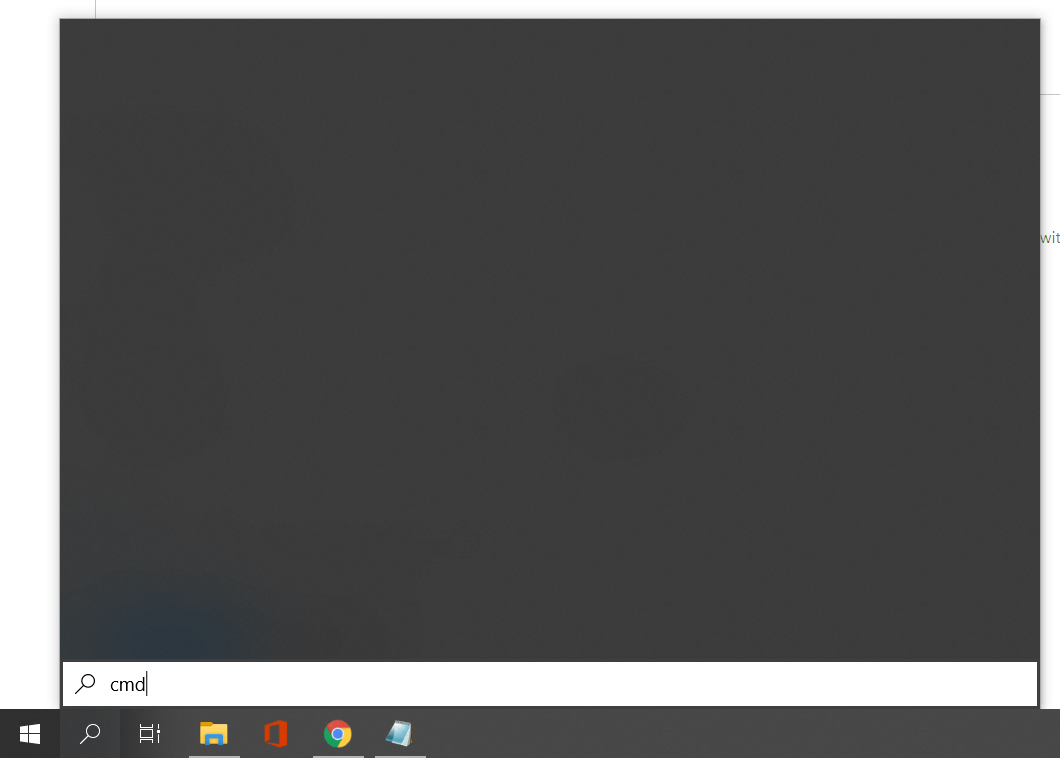
To je precej velik problem, saj mnogi ne morejo uporabiti svoje funkcije iskanja. Microsoft se težave zaveda, vendar uradne rešitve za zdaj ni.
Kako lahko odpravim napako Iskanja Windows?
Če se soočate z isto težavo, je poleg odstranitve KB4512941 še nekaj rešitev, ki je bila za nekatere uspešna:
- Na tipkovnici pritisnite Tipka Windows + R. odpreti Teči.
- V tipu okna Zaženi regedit in zadel Enter.
- V Urejevalnik registra se pomaknite do.
HKEY_CURRENT_USER \ Software \ Microsoft \ Windows \ CurrentVersion \ Search
- Zdaj poiščite poklicano DWORD BingSearchEnabled, dvokliknite in nastavite njegovo vrednost na 1. Če BingSearchEnabled ne najdete, z desno miškino tipko kliknite prazen prostor in ga ustvarite.
- Po tem odprto Upravitelj opravil in zaključite postopek Cortana.
Če registra Windows 10 ne morete urediti, preberite topriročen vodnik in najti najhitrejše rešitve težave.
Ne morete dostopati do urejevalnika registra? Stvari niso tako strašne, kot se zdijo. Oglejte si ta priročnik in hitro rešite težavo.
Ko končate postopek, se bo z novo nastavitvijo iz registra znova zagnal.
Ste naleteli na težave s KB4512941? Delite svoje izkušnje v spodnjem oddelku za komentarje.


